Agentin luominen liiketoimintaprosessin automatisointia varten (esiversio)
[Tämä artikkeli sisältää julkaisua edeltävää materiaalia ja voi muuttua.]
Power Appsin agenttien muodostimen avulla organisaatiot voivat siirtyä tekoälyaikakauteen käyttämällä sovelluksen tietämystä, logiikkaa ja toimintoja Copilot-agenttien luomiseen. Nämä agentit hoitavat päivittäisiä tehtäviä, virtaviivaistavat prosesseja, parantavat tuottavuutta ja optimoivat liiketoiminnan yleistä tehokkuutta. Katso tämä lyhyt video nähdäksesi, miten voit luoda agentin:
Tekijät voivat helposti luoda agentteja, jotka automatisoivat prosesseja heidän nykyisissä kaaviosovelluksissaan. Agenttien muodostin käyttää sovelluksen metatietoja ja haluttua agentin tavoitetta kattavan vaiheittaisen prosessin luomiseen. Tämä prosessi yhdistetään sitten sovelluksesta poimittuihin taitoihin, jolloin tuloksena on täysin varustettu Copilot, joka tarjoaa yksityiskohtaisia ohjeita ja toimintoja.
Kun agentti on luotu, tekijät voivat lisätä käynnistimiä, tehdä muokkauksia, suorittaa testejä ja julkaista agentin Microsoft Copilot Studiossa.
Tärkeää
- Tämä on esiversiotoiminto.
- Esiversiotoimintoja ei ole tarkoitettu tuotantokäyttöön, ja niiden toiminnot voivat olla rajoitettuja. Näihin toimintoihin sovelletaan lisäkäyttöehtoja ja ne ovat käytettävissä ennen virallista julkaisua, jotta asiakkaat voivat käyttää niitä aikaisessa vaiheessa ja antaa palautetta.
Agentin luominen
Voit virtaviivaistaa manuaalista prosessia luomalla agentin, joka replikoi vaiheet, joita yleensä noudatat tehtävien suorittamisessa.
Kirjaudu Power Appsiin.
Valitse vasemmassa siirtymisruudussa Sovellukset.
Valitse sovellus ja valitse sitten komentopalkissa Luo agentti sovelluksesta (esiversio). Voit myös valita sovellukselle Komennot (
 ) ja valita sitten Luo agentti sovelluksesta (esiversio).
) ja valita sitten Luo agentti sovelluksesta (esiversio).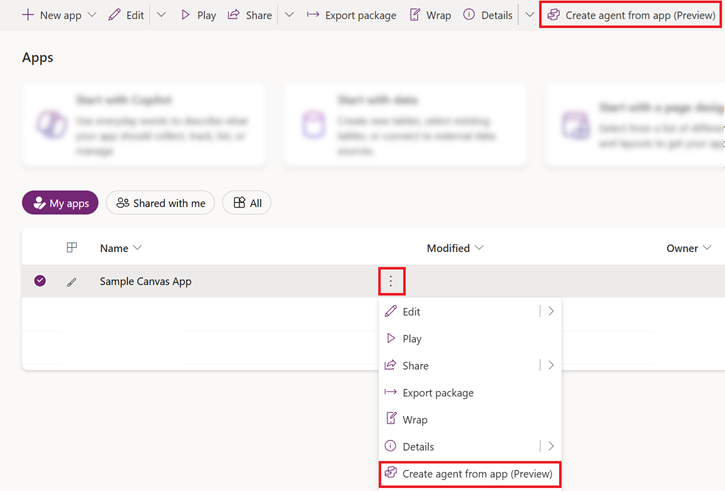
Valitse ehdotus tai kuvaile tekstiruudussa prosessi, jonka haluat automatisoida, ja valitse sitten Seuraava.
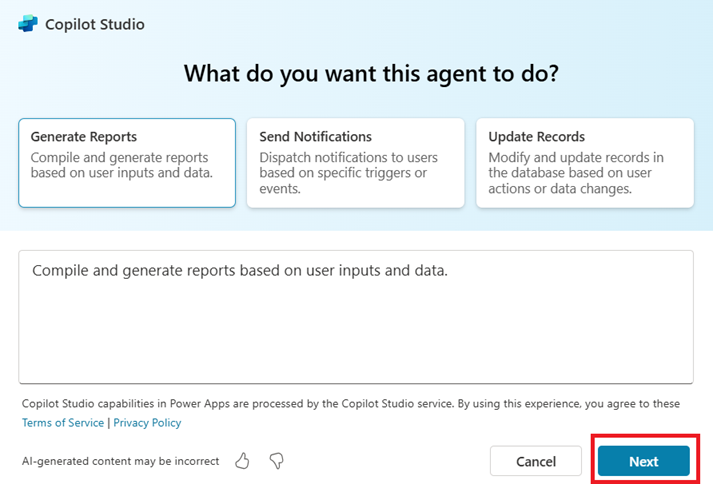
Kun valitset ehdotuksen, tekstiruutu täytetään automaattisesti. Voit muokata ja lisätä lisätietoja siitä, mitä haluat agentin tekevän. Voit parantaa agentin tarkkuutta käyttämällä yksinkertaista, jokapäiväistä kieltä ja olemalla täsmällinen, kuten:
- Lähetä täytetyt vaatimuslomakkeet tietokantaan käsittelyä varten.
- Luo raportteja tietyn päivämäärävälin aikana jätetyistä vaatimuksista.
Agentin tavoitetta varten antamiesi ehdotusten tai tietojen ja sovelluksen metatietojen perusteella agenttien muodostin luo vaiheittaiset ohjeet, jotka korvaavat manuaalisen prosessin. Tarkista ohjeiden tarkkuus ja tee tarvittavat muokkaukset.
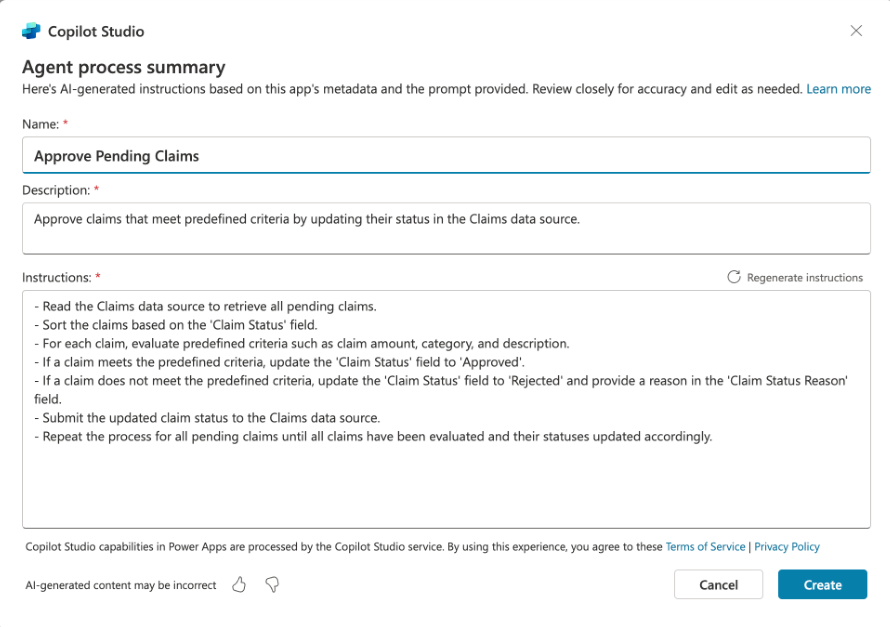
Luo uudelleen ohjeet vastauksen parantamiseksi
Voit myös muokata kuvausta vastaamaan paremmin prosessia, jonka haluat automatisoida. Kun olet valmis, valitse Luo ohjeet uudelleen, niin saat päivitetyt ohjeet, jotka vastaavat agentin uutta tavoitetta.
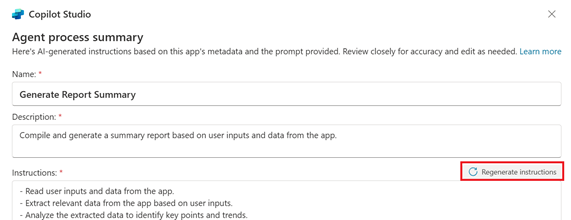
Parhaat käytännöt
Kun muokkaat ohjeita, noudata seuraavia ehdotuksia:
Käytä ohjeissa selkeitä ja täsmällisiä sanamuotoja. Esimerkiksi "Suodata vaatimustiedot hyväksynnän tilan mukaan" eikä "Suodata tiedot".
Tarkista ohjeet varmistaaksesi, että ne saavuttavat tavoitteensa.
Pidä jokainen ohjeiden lause suhteellisen yksinkertaisena. Jos yhdessä lauseessa on liikaa yksityiskohtia ja ehtoja, se ei ehkä toimi halutulla tavalla.
Varmista, että ohjeiden loogista kulkua on helppo seurata. Vältä uusien ohjeiden lisäämistä ohjejoukon loppuun. Siirrä sen sijaan ohjeita rivillä loogisen järjestyksen ylläpitämiseksi.
Esimerkki ohjeista:
Lue taulukon tiedot.
Käsittele odottavassa tilassa olevat tiedot.
Jos summa on pienempi kuin 50 dollaria, hyväksy se automaattisesti ja merkitse se hyväksytyksi.
Päivitä taulukko uudella tilalla.
Jos summa on suurempi kuin 50 dollaria mutta pienempi kuin 500 dollaria, tarkasta, onko kyseessä hyväksytty tuote.
Lisäksi, jos summa on yli 500 dollaria, päivitä tilaksi manuaalinen tarkistus.
Voit parantaa tämän esimerkin loogista kulkua siirtämällä vaiheet 5 ja 6 vaiheen kolme perään.
Rajoitukset
Jos tietolähdeyhteyttä ei löydy, sovelluksen toimintoja ei voi hakea. Tällaisissa tapauksissa agenttien muodostin luo edelleen agentin, mukaan lukien muunnettavat toiminnot, tai ilman toimintoja, jos toimintoja ei voida muuntaa.
Vanhentuneita Excel-yhdistimiä ei tueta, mutta seuraavia Excel-yhdistimiä tuetaan:
Agenttien muodostin on käytettävissä vain alueilla, joilla Microsoft Copilot Studion generatiiviset agentit ovat saatavilla.
Toiminto on saatavana tällä hetkellä vain pohjaan perustuvissa sovelluksissa.
Tämä toiminto on saatavana vain englanninkielisenä (en-US).
Anna palautetta
Ellei järjestelmänvalvoja ole poistanut palautetta käytöstä, agenttien luontityökalun jokaisessa vaiheessa on painikkeet Tykkää (peukku ylös) ja En tykkää (peukku alas).
Kun olet tutustunut agentin vastauksiin, voit antaa palautetta myös omin sanoin. Kun olet valmis, valitse Lähetä.
Liittyvät tiedot
Usein kysyttyjä kysymyksiä agenttien luontityökalusta pohjaan perustuvissa sovelluksissa